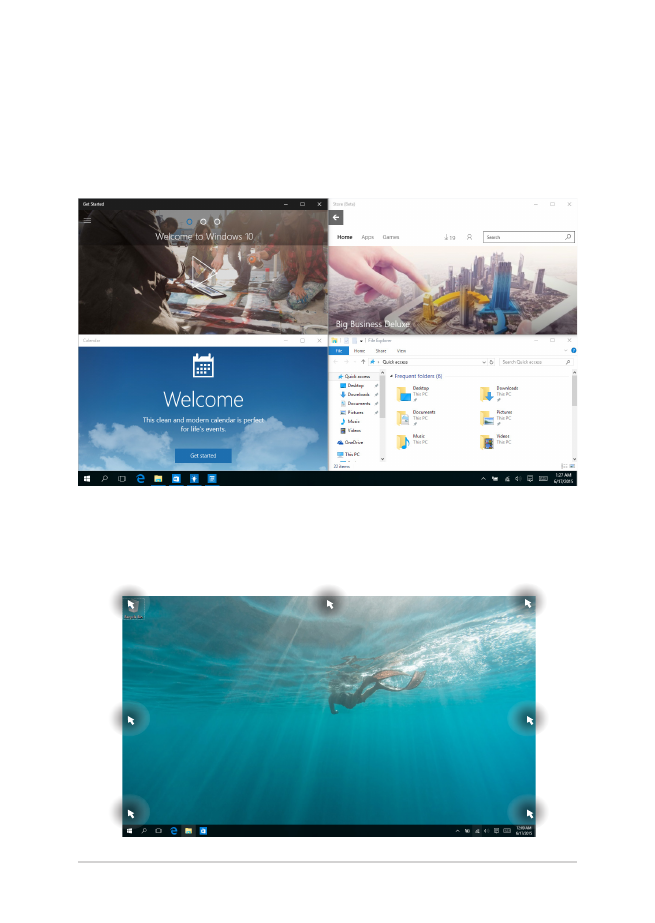
Снимки
Можете да плъзгате и пускате приложения в тези горещи точки, за
да ги прилепите на място.
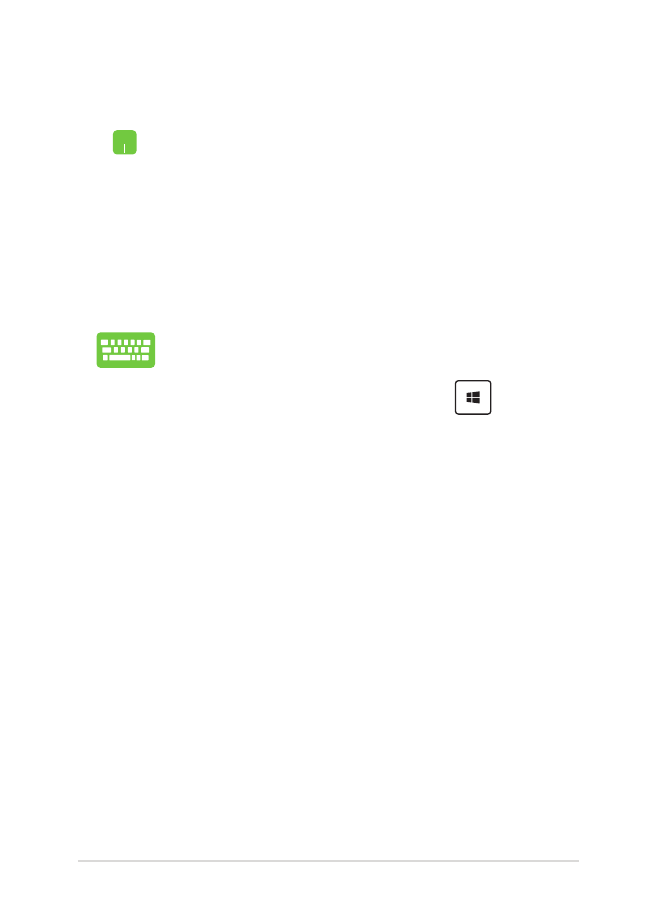
Електронно ръководство на потребителя на Notebook PC
51
Използване на Snap (Прилепване)
1.
Заредете приложението, което искате да
прилепите.
2.
Плъзнете лентата на задачите на Вашето
приложение и пуснете приложението до ръба
на екрана, за да го прилепите.
3.
Заредете друго приложение, за да повторите
стъпките по-горе.
1.
Заредете приложението, което искате да
прилепите.
2.
Натиснете и задръжте клавиша
, след
което използвайте клавишите за прилепване
към приложението.
3.
Заредете друго приложение, за да повторите
стъпките по-горе.
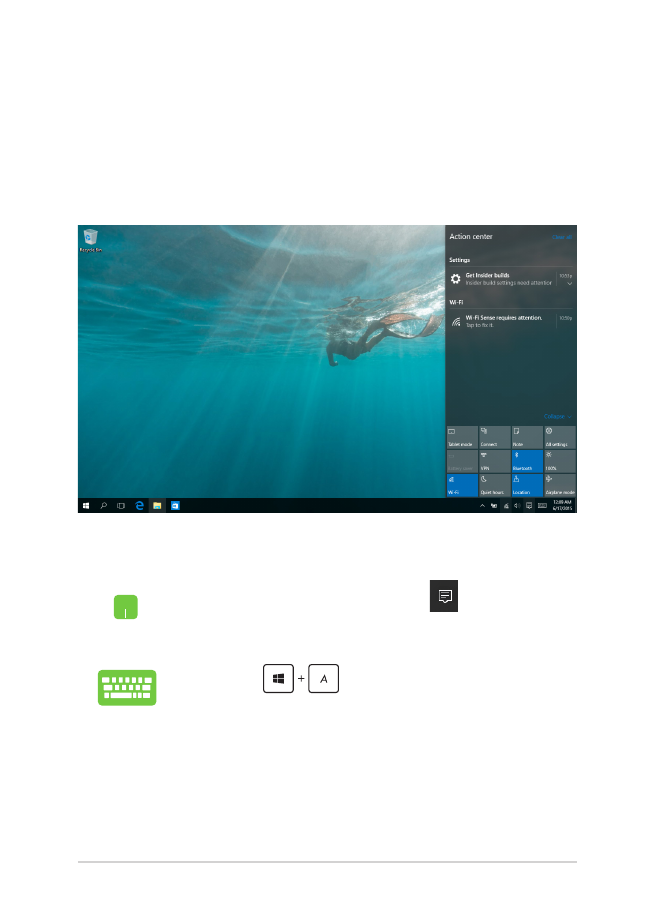
52
Електронно ръководство на потребителя на Notebook PC